HTC Mozart: прошивка до Windows Phone 7.8
В октябре 2012 года компания HTC для своих новинок представила и анонсировала новую ОС — Windows Phone 8. В качестве утешительного приза для тех смартфонов, для которых «не подойдет» новая операционная система, была показана WP 7.8. Но, не смотря на анонсирование, производитель не торопился с выпуском новинок. Нашлись люди с большим умом, которые придумали способ импорта такой ОС из смартфонов Nokia.
Здесь можно ознакомиться с подробной, пошаговой инструкцией, которая позволит прошить (обновить) HTC Mozart до Windows Phone 7.8.
1. Понижаем версию загрузчика(первый этап)
Откат 4.xx и 5.xx бутлоадера на 1.xx. Если уже стоит версия с 1.xx, то можете переходить ко второму этапу.
Для отката нам понадобится:
1) Y образный кабель.
2) USB флешка или же картридер и карта памяти SD/MicroSD/MMC, обязательно не HC.
3) USB шнур (идёт в комплекте)
4) Прямые руки.
1)Создание Y образного кабеля!
1. Достаем два заранее заготовленных одинаковых(! ОБЯЗАТЕЛЬНО!) USB-кабеля Male-Female;
2. Разрезаем их пополам, срезаем резиновую оболочку( ̴ 2см), удаляем экран, видим четыре жилы (красная+, черная-, белая и зеленая — data). Как показывает собственный опыт, производители разных кабелей иногда путают местами белый и зеленый, именно поэтому нужно брать два одинаковых кабеля. Более того, иногда цвета жил вообще не соответствуют перечисленным, в этом случае вам придется разбирать штекер и смотреть, какая жила к какому контакту припаяна. Поэтому, рекоммендую не брать китайские кабели на ебее за 1 доллар. Лучше взять у нас в магазине за 50 рублей, российского или белорусского производства;
3. Берем два конца (две USB-мамы), зачищаем жилы ( ̴ 1см), а затем скручиваем в соответствии с цветами все четыре жилы;
4. Берем конец, который вставляется в компьютер (USB-папу), срезаем на нем белую и зеленую жилы, изолируем их, оставшиеся красную и черную соединяем с нашими USB-мамами, в соответствии с цветами;
5. Изолируем все скрутки;
Кабель готов!
Схема y-кабеля:
2)Создаем флешку с goldcard
1. Скачиваем GoldCardTool, MOZAIMG.nbh, goldcard.
narod.ru/disk/64508574001.0725ae5e8b61db8bac4c…
narod.ru/disk/64508575001.e4e5afde105023f1b559…
narod.ru/disk/64508768001.d15f1b3bfda7081c8f97…
2. Распаковываем goldcard, GoldCardTool.
3. Вставляем флешку в ПК. Запускаем GoldCardTool от имени Администратора. Открываем окно Gold Card Tool, жмем «Refresh», выбираем нашу флешку. Жмем «Load Goldcard.img», выбираем сохраненный ранее файл «goldcard.img», нажимаем «Patch MMC».
Проверенные USB флешки:
Transcend JF 110 256mb
Corsair voyager 8Gb
Apacer 8gb
Hama 4gb
Transcend 1gb
Kingston data traveler 100 8gb
Pretec i-Disk BulletProof 2gb
Kingston DataTraveler 112 8gb
Transcend JF V60 8Gb
Generic multi card 2gb
3) Процесс понижения
1. Подсоединяем USB-папу к компьютеру, к одной USB-маме подключаем кардридер с нашей goldcard, ко второй – кабель от телефона;
2. На телефоне заходим в usb-host mode (выключаем телефон, зажимаем клавиши «уменьшения громкости» и «камеры», нажимаем кнопку включения, при появлении белого экрана с надписью «Enter USB Host» клавиши отпускаем );
3. Подключаем к телефону кабель;
4. Если все сделали правильно – начнется процесс прошивки. При этом через пару минут телефон перезагрузится, не волнуемся, ничего не трогаем, ждем окончания процесса. По завершении должна появиться надпись «Update complete/ UPDATE SUCCESS».
Подключение для использования в качестве модема
Телефон HTC можно использовать и в качестве модема. Для этого в настройках подключения к ПК выберите тип подключения «Интернет-модем». При этом на компьютере нужно настроить подключение через смартфон, воспользовавшись руководством вашего мобильного провайдера.
Если же вы, наоборот, хотите раздать интернет с компьютера на смартфон, то в настройках выберите тип подключения «Сквозное подключение к Интернету».
Дистанционное управление телефоном через телефон HTC.
play.google.com — а как на счет того что бы управлять телефоном через телефон HTC 626g dual sim, incredible s, desire 700 и других моделей, без подключения к сети интернет. Agastya (Remote Mobile Access) программа для смартфонов на ОС Андроид позволяет управлять телефоном HTC 620, desire 210 dual sim, desire 620g dual sim через смс.
После установки и запуска программы, она отслеживает все входящие смс сообщения. Как только на телефон придет сообщение с кодом команды программа может: включать и выключать звук телефона, прислать данные контакта телефоной книги, прислать пять последних сообщений и пять последних набранных номеров, отправить Вам IMEI Вашего телефона телефона HTC one m8 с экраном цветной Super LCD 3, сенсорный.
При первом запуске программы Вы определяете PIN код. Отправив в смс сообщении на этот телефон PIN код, программа в ответ пришлет вам список команд. С этого момента начнется сессия управления телефоном HTC 510, desire 610, desire 400 при помощи сообщений смс. В течении 1 часа можно общаться со своим телефоном при помощи смс, выуживая из него нужную информацию. Приложение Agastya бесплатное.
При получении в HTC One X…
При получении в HTC One X10 уведомления о запросе на передачу файла откройте
панель «Уведомления», нажмите на уведомление о входящем файле, а затем нажмите Принять
После завершения передачи файла на экране отобразится уведомление. Откройте
панель «Уведомления» и нажмите на соответствующее уведомление.
Нажмите на полученный файл, чтобы просмотреть его.
Беспроводной обмен данными

Что делать если HTC Sync не видит телефон?
Если программа HTC Sync не видит ваш телефон htc, то на экране коммуникатора появиться такая надпись:
Ниже описаны 3 способа, которые помогут исправить такую ошибку.
- Отсоединить провод от телефона, перезапустить программу на компьютере, подключить телефон и из появившегося списка выбрать «HTC Sync».
- Проверьте используемый по умолчанию тип USB-подключения в разделе Настройки > Подключение к ПК. Можно установить флажок Спрашивать, чтобы открывать диалоговое окно «Подключение к ПК» при каждом подключении телефона к компьютеру.
- Если у вас HTC Wildfire и при подключении к ПК программа синхронизации не видит телефон и на телефоне в списке нет режима «HTC Sync», то выдерните шнур зайдите «Настройки > Приложения > Разработка» и на против пункта «Отладка USB» поставьте галочку. Все готово! Можно снова подключить ваш смартфон к компьютеру.
Экран
Диагональ дисплея составляет 3.7 дюйма, разрешение 480х800 пикселей, выполнен по технологии Super-LCD, отображает до 16 миллионов оттенков цвета, тип сенсора – емкостный с поддержкой мультитач («multi-touch») до 4-х одновременных касаний, покрытие экрана – Gorilla Glass, т.е. нанести какие-либо механические повреждения непросто. Присутствует акселерометр. Яркость очень высокая, может регулироваться вручную или датчиком освещения. На солнце дисплей выцветает, но не критично.

Качество картинки хорошее, углы обзора большие, под наклонами слегка падает яркость. По «глубине черного» сильно уступает AMOLED и тем более SuperAMOLED, хотя изображение при этом не теряет «живости». По четкости можно сравнить c HTC Desire S.
Сравнение экранов HTC Mozart (слева)(S-LCD), Nokia E7 (AMOLED), Samsung i9000 (справа)(SuperAMOLED):
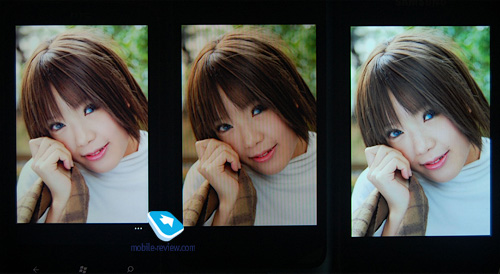



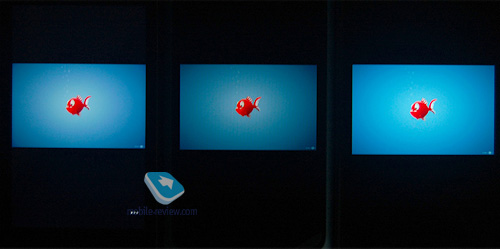

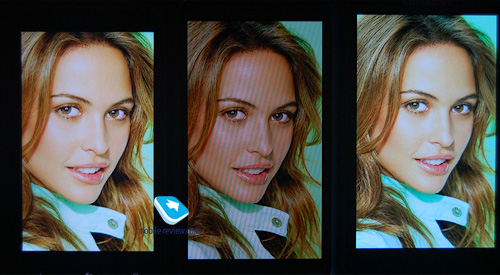


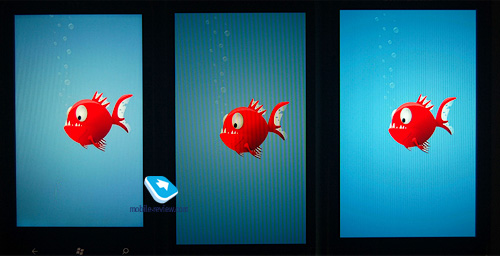
Как подключить htc к интернету через компьютер?
-
- Подключаем HTC к всемирной паутине при помощи компьютера
Подключить такой телефон как HTC к всемирной паутине при помощи компьютера можно используя сквозное подключение. Такая необходимость может возникнуть при двух вариантах развития событий, во – первых в том случае если отсутствует соответствующий тарифный план, а во вторых если не доступна сеть Wi – Fi.
Прежде чем перейти непосредственно к процессу выхода в сеть, необходимо позаботиться об установке на компьютер специализированной программы HTC Sync, которая обеспечит совместимость компьютера и телефона, иначе, съёмное устройство, коим в нашем случае, является телефон, просто напросто не будет распознано компьютером.
Для начала необходимо определиться соответствуют ли параметры компьютера устанавливаемому оборудованию. Для бесперебойного функционирования программа HTC Sync требует наличие процессора мощностью не менее чем Pentium 3, на жёстком диске должно быть 300 mb свободного места, а оперативная память должна быть не менее 1 gb.
Но это касается технических параметров, что, же касается программного обеспечения, то минимальными требованиями здесь является наличие Windows XP Home.Если компьютер соответствует заявленным требованиям, то можно переходить непосредственно к установке. Здесь ничего сложного всё, как и при установке обычной программы.
Выбираем файл HTC Sync, нажимаем кнопку загрузка, которая помогает загрузить Setup_3.0.5557.exe (название файла может отличаться), и запускаем данный файл для установки приложения на компьютер. После этого всё, что остаётся это следовать инструкциям InstallShield, которые помогут завершить установку.
На этом этапе необходимо, чтобы была отключена программа антивирус и завершены все прочие программы, так как, это может усложнить установку оборудования. Степень установки лучше выбрать полную это поможет быстро и просто установить программу.
Вот и всё установка завершена, теперь самое время присоединить телефон HTC к компьютеру, для этого необходимо наличие интерфейса USB с параметрами 2.0 ну и, конечно же, USB кабель.
Присоединив телефон к компьютеру ни как не миновать процедуры распознавания, здесь всё просто, когда телефон запросит тип подключения необходимо выбрать HTS Sync, а после этого нажать, готово.
Теперь всё дело за компьютером, необходимо подождать пока он распознает аппарат и на мониторе появится окно с настройками, где в обязательном порядке необходимо ввести имя телефона. После сохранения этих данных откроется панель устройств, там необходимо произвести синхронизацию телефона, а также попутно ознакомиться о нём и наличием свободного места на карте памяти, если вдруг возникнет необходимость загрузить из всемирной паутины какую либо информацию. Теперь, когда с оборудованием и опознаванием устройство всё решено, необходимо позаботиться о качественном подсоединении к сети.
Для этого сразу же отключаем брандмауэр локальной сети, чтобы он не препятствовал выходу в интернет на мониторе в разделе подключить к персональному компьютеру, выбираем сквозное подключение к сети, и нажимаем готово. Вот, казалось бы, и всё, но это не совсем так, то есть не для всех, а именно исключением являются компьютеры, подключающиеся к интернету посредством протокола PPP.
К таким устройствам относятся коммутируемые соединения такие как, VPN или же, xDSL в этом случае необходимо произвести настройку протокола TCP, потому что, лишь он будет поддерживать сквозное подключение к сети.
Ну, вот теперь действительно всё, все нюансы учтены и можно, спокойно наслаждаться блужданием во всемирной паутине при помощи телефона, а также закачивать на него всевозможные новинки.
Программы для синхронизации телефона и компьютера
Возможности технологий Wi-Fi Direct и Miracast далеко не безграничны и открывают доступ лишь к малой доле функций присоединенного устройства. Полноценно управлять телефоном, используя компьютер, с их помощью нельзя. Но этого никто и не делает, поскольку для таких задач существуют специальные приложения.
Основную массу программ для синхронизации данных и управления мобильным гаджетом с помощью ПК выпускают производители телефонов. Поэтому такие программы поддерживает лишь одну конкретную марку, например:
- Samsung PC Studio
- Samsung Kies
- Nokia Suite
- HiSuite by Huawey
- Mi PC Suite (Xiaomi)
- HTC Sync Manager
- Xperia Companion (Sony)
- Nokia MobiMB Mobile Media Browser
- Sony Ericsson PC Suite
- Siemens Mobile Phone Manager
- BlackBerry Desktop Software
- Apple iTunes
- Apple iDevice Manager
Но есть и универсальные инструменты, совместимые со многими моделями Андроид-девайсов. В их числе:
- Упомянутый выше MyPhoneExplorer (на скриншоте ниже) (платное) и т. д.
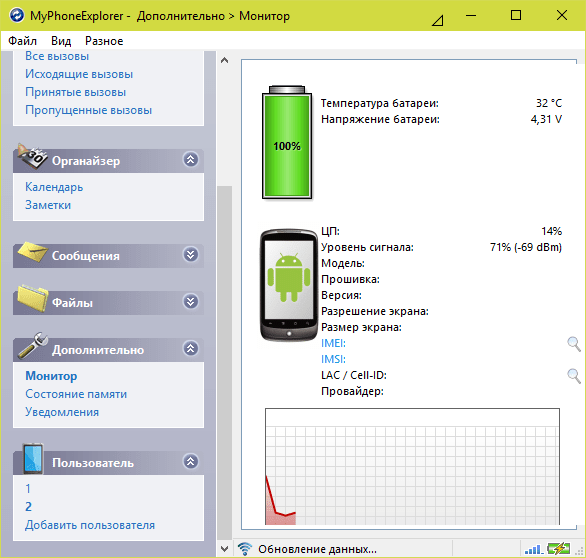
Кроме того, для подобных задач можно использовать любые поддерживаемые средства удаленного доступа, вроде Teamviewer.
Отдельного внимания заслуживает программа Android Screencast. Она уникальна тем, что не требует установки клиентского модуля на мобильный девайс, поэтому может использоваться, даже если на телефоне не работает экран. Единственное условие — включенная функция отладки по USB.
Доступ к данных на смартфонах с разбитым или неработающим экраном обеспечивают и фирменные утилиты производителей, которые перечислены выше. Главное — успеть установить утилиту до того, как случилось происшествие и провести хотя бы одну синхронизацию. Если на телефоне не работает сенсор, скорее всего, часть функций будет недоступна.
Можно ли с помощью этих программ спасти данные, если телефон не включается? Как правило, нет. Телефон может не работать по многим причинам, и сбой загрузки операционной системы — лишь одна из них. Для извлечения информации с неисправных девайсов используют программаторы и специальный сервисный софт, которого нет в свободном доступе. Кроме того, для работы с такими инструментами нужна специальная подготовка. Словом, если ваш телефон не включается, вы можете попытаться его перепрошить, но для спасения данных проще и безопаснее обратиться в мобильный сервис.













